Giáo trình Xây dựng bài giảng E-learning
Bài 1: TỔNG QUAN
Thời gian: 2 giờ
Mục tiêu
- Trình bày được mục đích, ý nghĩa việc ứng dụng CNTT trong dạy học, các
khái niệm, thuật ngữ liên quan e-Learning, các hình thức e-Learning, nguyên tắc
thiết kế bài giảng e-Learning,.
- Trình bày quy trình xây dựng bài giảng e-Learning
- Nhận diện đúng bản chất của e-Learning
Nội dung:
1. Tổng quan về ứng dụng CNTT trong dạy học
Trong những năm gần đây, công nghệ thông tin được coi là một trong những
ngành khoa học phát triển với tốc độ nhanh nhất. Được như vậy vì đây là một
ngành khoa học phục vụ và mang lại hiệu quả rõ rệt cho hầu hết các ngành nghề
khác nhau trong xã hội. Tuy vậy, tại Việt Nam, tiềm năng to lớn mà công nghệ
thông tin có thể mang lại cho giáo dục chưa được khai thác một cách thoả đáng.
Xét cho quá trình giáo dục, với sự đa dạng và phong phú của các phần mềm dạy
học, công nghệ thông tin hoàn toàn có thể trợ giúp cho quá trình dạy học bởi
những lý do dưới đây:
Thứ nhất, việc ứng dụng công nghệ thông tin trong dạy học sẽ khiến máy
tính trở thành một công cụ hỗ trợ đắc lực cho quá trình dạy học, cụ thể là:
Khả năng biểu diễn thông tin: Máy tính có thể cung cấp thông tin dưới dạng
văn bản, đồ thị, hình ảnh, âm thanh. Sự tích hợp này của máy tính cho phép mở
rộng khả năng biểu diễn thông tin, nâng cao việc trực quan hoá tài liệu dạy học.
Khả năng giải quyết trong một khối thống nhất các quá trình thông tin, giao
lưu và điều khiển trong dạy học: Dưới góc độ điều khiển học thì quá trình dạy học
là một quá trình điều khiển hoạt động nhận thức của học sinh. Với một chương
trình phù hợp, máy tính có thể điều khiển được hoạt động nhận thức của học sinh9
trong việc cung cấp thông tin, thu nhận thông tin ngược, xử lý thông tin và đưa ra
các giải pháp cần thiết giúp hoạt động nhận thức của học sinh đạt kết quả cao.
Tính lặp lại trong dạy học: Khác với giáo viên, máy tính có thể lưu trữ một
thông tin nào đó, cung cấp và lặp lại nó cho học sinh đến mức đạt được mục đích
sư phạm cần thiết. Trên cơ sở này, sự phát triển của từng cá thể học sinh trong quá
trình dạy học trở thành hiện thực. Điều đó tạo điều kiện thuận lợi cho việc cá thể
hoá trong quá trình dạy học.
Khả năng mô hình hoá các đối tượng: Đây chính là khả năng lớn nhất của
máy tính. Nó có thể mô hình hoá các đối tượng, xây dựng các phương án khác
nhau, so sánh chúng từ đó tạo ra phương án tối ưu. Thật vậy, có nhiều vấn đề, hiện
tượng không thể truyền tải được bởi các mô hình thông thường, ví như các quá
trình xảy ra trong lò phản ứng hạt nhân, hiện tượng diễn ra trong xilanh của động
cơ đốt trong, từ trường quay trong động cơ không đồng bộ ba pha, chuyển động
của điện tử xung quanh hạt nhân. trong khi đó máy tính hoàn toàn có thể mô
phỏng chúng.
Khả năng lưu trữ và khai thác thông tin: Với bộ nhớ ngoài có dung lượng
như hiện nay, máy tính có thể lưu trữ một lượng lớn dữ liệu. Điều này cho phép
thành lập các ngân hàng dữ liệu. Các máy tính còn có thể kết nối với nhau tạo
thành các mạng cục bộ hay kết nối với mạng thông tin toàn cầu Internet. Đó chính
là những tiền đề giúp giáo viên và học sinh dễ dàng chia sẻ và khai thác thông tin
cũng như xử lý chúng có hiệu quả.
Tóm tắt nội dung tài liệu: Giáo trình Xây dựng bài giảng E-learning
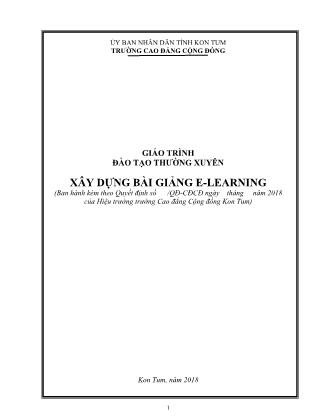
1 ỦY BAN NHÂN DÂN TỈNH KON TUM TRƯỜNG CAO ĐẲNG CỘNG ĐỒNG GIÁO TRÌNH ĐÀO TẠO THƯỜNG XUYÊN XÂY DỰNG BÀI GIẢNG E-LEARNING (Ban hành kèm theo Quyết định số /QĐ-CĐCĐ ngày tháng năm 2018 của Hiệu trưởng trường Cao đẳng Cộng đồng Kon Tum) Kon Tum, năm 2018 2 TUYÊN BỐ BẢN QUYỀN Tài liệu này thuộc loại sách giáo trình, nên các nguồn thông tin có thể được phép dùng nguyên bản hoặc trích dùng cho các mục đích về đào tạo và tham khảo. Mọi mục đích khác mang tính lệch lạc hoặc sử dụng với mục đích kinh doanh thiếu lành mạnh sẽ bị nghiêm cấm. 3 LỜI GIỚI THIỆU Giáo trình “Xây dựng bài giảng e-Learning” được nhóm tác giả biên soạn trên cơ sở thực tiễn phát triển e-Learning hiện nay, nội dung bài giảng được xâu chuỗi theo logic mạch kiến thức, từ lý thuyết đến thực hành, từ việc giới thiệu tổng quát đến chi tiết, kiến thức lý thuyết được trình bày theo từng bước hướng dẫn, thực hành với yêu cầu, đầu ra sản phẩm cụ thể, phần mềm cũng được nhóm tác giả cân nhắc lựa chọn để đáp ứng tốt nhất yêu cầu, chuẩn của một bài giảng e-Learning, phù hợp với giáo viên và mặt bằng chung của người sử dụng. Mặt khác, cũng giới thiệu các phần mềm khác để người sử dụng có thể trải nghiệm và có sự lựa chọn cho phù hợp với công việc của mình. Giáo trình được cấu trúc gồm 5 đơn vị bài học. Bài 1: giới thiệu tổng quan về e-Learning, các nguyên tắc, yêu cầu khi thiết kế bài giảng e-Learning, quy trình xây dựng bài giảng e-Learning. Bài 2: hướng dẫn việc lựa chọn phần mềm, cách tải và cài đặt các phần mềm xử lý âm thanh, video, phần mềm xây dựng bài giảng e-Learning. Bài 3: hướng dẫn sử dụng phần mềm xử lý âm thanh Adobe Audition. Bài 4: hướng dẫn sử dụng phần mềm xử lý video Camtasia Studio. Bài 5: hướng dẫn sử dụng phần mềm xây dựng bài giảng e-Learning Adobe Presenter. Với mỗi bài được trình bày theo cấu trúc: mục tiêu, nội dung, bài thực hành. Để hoàn thành giáo trình, nhóm tác giả trân trọng cảm ơn Ban Giám hiệu nhà trường, phòng Đào tạo, phòng Nghiên cứu khoa học và Hợp tác quốc tế, giảng viên tổ Tin học đã tạo điều kiện về cơ sở vật chất, ủng hộ về quan điểm, góp ý chân thành về nội dung, cách trình bày. Tuy nhiên, trong quá trình biên soạn không tránh khỏi những sai sót, mong được tiếp tục đón nhận sự góp ý để giáo trình ngày càng được hoàn thiện hơn. Kon Tum, ngày..........tháng........... năm Tham gia biên soạn 1. Nguyễn Thị Lành (Chủ biên) 2. Trần Thị Ngọc Hà 4 MỤC LỤC Bài 1: TỔNG QUAN ........................................................................................... 7 1. Tổng quan về ứng dụng CNTT trong dạy học .............................................. 8 2. E-Learning và các khái niệm ....................................................................... 10 2.1. Lịch sử phát triển e-Learning ............................................................... 10 2.2. Thuật ngữ e-Learning ........................................................................... 12 2.3. Các hình thức e-Learning ..................................................................... 14 2.4. Bài giảng điện tử, bài giảng E-Learning: ............................................. 14 3. Yêu cầu, nguyên tắc, chuẩn khi thiết kế bài giảng điện tử ......................... 16 4. Quy trình xây dựng bài giảng e-Learning ................................................... 19 4.1. Xác định mục tiêu và kiến thức cơ bản của bài học............................. 20 4.2. Xây dựng kho tư liệu phục vụ bài giảng .............................................. 20 4.3. Xây dựng kịch bản bài giảng ............................................................... 20 4.4. Lựa chọn công cụ và số hóa kịch bản .................................................. 20 4.5. Chạy thử chương trình, sửa chữa và đóng gói sản phẩm ..................... 21 Bài 2. CÀI ĐẶT PHẦN MỀM .......................................................................... 22 Thời gian: 4 giờ ........................................................................................... 22 1. Cài đặt phần mềm Adobe Presenter ............................................................ 22 1.1. Tải phần mềm: ...................................................................................... 22 1.2. Hướng dẫn cài đặt: ............................................................................... 23 2. Cài đặt phần mềm xử lý âm thanh .............................................................. 28 2.1. Tải phần mềm ....................................................................................... 30 2.2. Hướng dẫn cài đặt ................................................................................ 30 3. Cài đặt phần mềm xử lý video .................................................................... 33 3.1. Tải phần mềm ....................................................................................... 34 3.2. Hướng dẫn cài đặt ................................................................................ 34 Bài 3. SỬ DỤNG PHẦN MỀM XỬ LÝ ÂM THANH ................................... 37 1. Khởi động, giao diện phần mềm xử lý âm thanh Adobe Audition 3.0 ....... 37 2. Ghi âm: ........................................................................................................ 44 3. Lưu, mở file âm thanh ................................................................................. 47 4. Biên tập âm thanh ........................................................................................ 47 5 5. Xuất bản âm thanh....................................................................................... 52 BÀI THỰC HÀNH ......................................................................................... 53 Bài 4. SỬ DỤNG PHẦN MỀM XỬ LÝ VIDEO ............................................ 54 1. Khởi động phần mềm .................................................................................. 54 2. Biên tập Video ............................................................................................. 55 2.1. Xác định dữ liệu ban đầu cần biên tập video ....................................... 55 2.2. Cắt ghép phim, nhạc, hình ảnh ............................................................. 56 2.3. Tạo hiệu ứng chuyển cảnh ................................................................... 58 2.4. Tạo trang giới thiệu .............................................................................. 60 2.5. Tạo chú thích ........................................................................................ 61 2.6. Viết ghi chú lên đoạn phim .................................................................. 62 2.7. Thu âm cho phim ................................................................................. 63 2.8. Cận ảnh thông minh ............................................................................. 65 2.9. Hiệu ứng con trỏ chuột ......................................................................... 66 2.10. Tạo câu hỏi/ điều tra ........................................................................... 67 3. Lưu, mở file Video ...................................................................................... 68 4. Ghép âm thanh vào Video ........................................................................... 68 5. Xuất bản Video ............................................................................................ 69 BÀI TẬP THỰC HÀNH ................................................................................. 72 Bài 5. XÂY DỰNG BÀI GIẢNG E_LEARNING .......................................... 74 1. Tạo nội dung bài giảng trên PowerPoint ..................................................... 74 2. Thiết lập thông tin ban đầu cho bài giảng ................................................... 74 2.1. Thiết lập thông tin bài giảng ................................................................ 74 2.2. Chọn giao diện theme có sẵn ............................................................... 76 2.3. Tự thiết kế giao diện theme .................................................................. 76 2.4. Việt hóa giao diện ................................................................................ 77 3. Thiết lập thông tin ban đầu của giáo viên ................................................... 79 4. Ghi âm lời giảng .......................................................................................... 79 5. Chèn âm thanh vào bài giảng ...................................................................... 80 6. Đồng bộ âm thanh với nội dung bài giảng .................................................. 80 7. Biên tập âm thanh trong slide...................................................................... 80 6 8. Ghi hình trực tiếp ........................................................................................ 81 9. Chèn Video vào bài giảng ........................................................................... 81 10. Biên tập Video ........................................................................................... 81 11. Chèn câu hỏi trắc nghiệm vào bài giảng ................................................... 82 11.1. Dạng Multiple choice: Trắc nghiệm nhiều lựa chọn ......................... 83 11.2. Dạng True/ Fale: Câu hỏi đúng/sai .................................................... 83 11.3. Dạng điền khuyết ............................................................................... 84 11.4. Dạng trả lời ngắn ............................................................................... 85 11.5. Dạng nối cặp....................................................................................... 85 11.6. Dạng sắp xếp ...................................................................................... 85 11.7. Tạo câu hỏi định vị ............................................................................. 86 11.8. Tạo câu hỏi kéo thả ............................................................................ 87 12. Chỉnh sửa, xóa một câu hỏi ....................................................................... 88 12.1. Chỉnh sửa một câu hỏi ........................................................................ 88 12.2. Xóa một câu hỏi ................................................................................. 88 12.3. Cho phép người học trả lời một câu hỏi nhiều lần ............................. 88 13. Thiết lập cho câu hỏi trắc nghiệm ............................................................. 89 13.1. Quản lý bộ câu hỏi ............................................................................. 89 13.2. Thiết lập thuộc tính của một bộ Quiz: ................................................ 90 13.3. Việt hóa giao diện câu hỏi:................................................................. 91 13. 4. Thiết lập yêu cầu cho bài kiểm tra: ................................................... 92 14. Xuất bản bài giảng..................................................................................... 93 BÀI THỰC HÀNH ......................................................................................... 94 TÀI LIỆU THAM KHẢO ................................................................................ 97 7 GIÁO TRÌNH ĐÀO TẠO THƯỜNG XUYÊN MÔ ĐUN: XÂY DỰNG BÀI GIẢNG E-LEARNING I. Vị trí, tính chất, ý nghĩa và vai trò của mô đun: 1. Vị trí: Xây dựng bài giảng e-Learning là mô đun được tổ chức giảng dạy độc lập theo yêu cầu của người học. 2. Tính chất: Xây dựng bài giảng e-Learning là mô đun tích hợp giữa kiến thức lý thuyết và kỹ năng thực hành; được giảng dạy tại cơ sở đào tạo hoặc tại cơ quan, trường học khi có đầy đủ máy tính. 3. Ý nghĩa và vai trò của mô đun: Mô đun này được tổ chức đào tạo theo nhu cầu người học, dành cho các đối tượng giáo viên, sinh viên và các đối tượng khác đã biết sử dụng máy tính, nội dung của mô đun được thiết kế đảm bảo tính tiên quyết, hướng dẫn thực hiện từng bước. II. Mục tiêu của mô đun: 1. Kiến thức - Trình bày được một số khái niệm liên quan bài giảng điện tử, bài giảng e- Learning; quy trình xây dựng bài giảng e-Learning. - Mô tả được các chức năng của phần mềm Microsoft PowerPoint, phần mềm xử lý phim, âm thanh, phần mềm tạo bài giảng điện tử e-Learning Adobe Presenter. 2. Kỹ năng: - Sử dụng được phần mềm xử lý âm thanh, video để biên tập và tạo ra những đoạn audio, video phù hợp yêu cầu. - Sử dụng được một số tính năng của Adobe Presenter để xây dựng bài giảng e-Learning. 3. Năng lực tự chủ và trách nhiệm : Rèn luyện tính kiên trì, cẩn thận, chủ động, sáng tạo trong việc tạo ra các học liệu cho bài giảng, thiết kế bài giảng đảm bảo sự tương tác cao giữa người dạy và người học. III. Nội dung của mô đun: 8 Bài 1: TỔNG QUAN Thời gian: 2 giờ Mục tiêu - Trình bày được mục đích, ý nghĩa việc ứng dụng CNTT trong dạy học, các khái niệm, thuật ngữ liên quan e-Learning, các hình thức e-Learning, nguyên tắc thiết kế bài giảng e-Learning,... - Trình bày quy trình xây dựng bài giảng e-Learning - Nhận diện đúng bản chất của e-Learning Nội dung: 1. Tổng quan về ứng dụng CNTT trong dạy học Trong những năm gần đây, công nghệ thông tin được coi là một trong những ngành khoa học phát triển với tốc độ nhanh nhất. Được như vậy vì đây là một ngành khoa học phục vụ và mang lại hiệu quả rõ rệt cho hầu hết các ngành nghề khác nhau trong xã hội. Tuy vậy, tại Việt Nam, tiềm năng to lớn mà công nghệ thông tin có thể mang lại cho giáo dục chưa được khai thác một cách thoả đáng. Xét cho quá trình giáo dục, với sự đa dạng và phong phú của các phần mềm dạy học, công nghệ thông tin hoàn toàn có thể trợ giúp cho quá trình dạy học bởi những lý do dưới đây: Thứ nhất, việc ứng dụng công nghệ thông tin trong dạy học sẽ khiến máy tính trở thành một công cụ hỗ trợ đắc lực cho quá trình dạy học, cụ thể là: Khả năng biểu diễn thông tin: Máy tính có thể cung cấp thông tin dưới dạng văn bản, đồ thị, hình ảnh, âm thanh... Sự tích hợp này của máy tính cho phép mở rộng khả năng biểu diễn thông tin, nâng cao việc trực quan hoá tài liệu dạy học. Khả năng giải quyết trong một khối thống nhất các quá trình thông tin, giao lưu và điều khiển trong dạy học: Dưới góc độ điều khiển học thì quá trình dạy học là một quá trình điều khiển hoạt động nhận thức của học sinh. Với một chương trình phù hợp, máy tính có thể điều khiển được hoạt động nhận thức của học sinh 9 trong việc cung cấp thông tin, thu nhận thông tin ngược, xử lý thông tin và đưa ra các giải pháp cần thiết giúp hoạt động nhận thức của học sinh đạt kết quả cao. Tính lặp lại trong dạy học: Khác với giáo viên, máy tính có thể lưu trữ một thông tin nào đó, cung cấp và lặp lại nó cho học sinh đến mức đạt được mục đích sư phạm cần thiết. Trên cơ sở này, sự phát triển của từng cá thể học sinh trong quá trình dạy học trở thành hiện thực. Điều đó tạo điều kiện thuận lợi cho việc cá thể hoá trong quá trình dạy học. Khả năng mô hình hoá các đối tượng: Đây chính là khả năng lớn nhất của ... lại, hoặc Discard để hủy 7. Biên tập âm thanh trong slide Chọn Slide cần biên tập lại âm thanh -> Adobe Presenter -> Edit 81 xuất hiện hộp thoại cho phép chỉnh sửa âm thanh: - Xóa âm thanh: chọn đoạn âm thanh muốn xóa trong vùng sóng âm và bấm phím Delete - Sao chép: chọn đoạn âm thanh muốn sao chép trong vùng sóng âm -> Ctrl+C -> đặt con trỏ ở vị trí muốn chép đến -> Ctrl+V - Ghi âm bổ sung: Đặt con trỏ ở vị trí muốn ghi âm -> kích vào nút Record màu đỏ, nghe lại kích vào nút Play 8. Ghi hình trực tiếp Adobe Presenter -> Record 9. Chèn Video vào bài giảng Adobe Presenter Video Import Chọn file video cần chèn OK 10. Biên tập Video Adobe Presenter Video Edit Record Play 82 Giới hạn thời gian trình chiếu: Nhấn giữ hai nút tam giác và kéo đến vị trí cần giới hạn Tại ô Effects Fade in: Video bắt đầu mờ, từ từ rõ dần lên Fade Out: Video đang rõ, từ từ mờ dần đi Tại ô Start After Time Delay: Video sẽ bắt dầu trình chiếu sau một khoảng thời gian quy định trước ở ô Time (thời gian tính bằng giây) Animations: Video sẽ bắt dầu trình chiếu sau khi tất cả các hiệu ứng trên Slide Powerpoint đã hoàn tất. Presenter Audio: Video sẽ bắt dầu trình chiếu sau khi kết thúc lời ghi âm của giáo viên. OK 11. Chèn câu hỏi trắc nghiệm vào bài giảng Trong một bài giảng, có thể tạo nhiều bộ câu hỏi khác nhau với mục đích khác nhau, một bộ câu hỏi gọi là một Quiz, trong một bộ câu hỏi có nhiều câu hỏi, mỗi câu hỏi gọi là Question, câu hỏi có nhiều loại: câu hỏi nhiều lựa chọn, đúng/sai, ghép đôi, điền khuyết, Ví dụ: một bài giảng, GV có thể tạo 3 bộ câu hỏi (3 Quiz): Quiz 1 có 3 câu hỏi để kiểm tra bài cũ, Quiz 2 có 5 câu hỏi nhằm khai thác nội dung bài học, Quiz 3 có 10 câu hỏi để củng cố bài học Để tạo và quản lý câu hỏi trắc nghiệm, vào menu ADOBE PRESENTER, trong ngăn Quiz, chọn Manage. Để thêm bộ câu hỏi, chọn nút Add Quiz, để thêm câu hỏi, chọn Add Question, có các loại câu hỏi sau: 83 - Câu hỏi lựa chọn - Câu hỏi đúng/sai - Điền vào chỗ khuyết - Trả lời ngắn với ý kiến của mình. - Ghép đôi - Đánh giá mức độ. - Không có câu trả lời đúng hay sai. - Sắp xếp thứ tự - Xác định vị trí đúng - Kéo thả 11.1. Dạng Multiple choice: Trắc nghiệm nhiều lựa chọn Manage Chọn thẻ Quiz Chọn Add Question Multiple choice Create Graded Question Name: Nhập tên câu hỏi (Thể loại câu hỏi) Question: Nhập câu hỏi Score: Nhập điểm số cho câu hỏi Chọn Add: Nhập các câu trả lời Đánh dấu vào câu trả lời đúng nhất Đánh dấu nếu muốn đảo lộn các câu trả lời Tại mục Type chọn: Multiple Responses: Câu hỏi có nhiều đáp án đúng Single Response: Chỉ có một đáp án đúng duy nhất OK 11.2. Dạng True/ Fale: Câu hỏi đúng/sai 84 Manage Chọn thẻ Quiz Chọn Add Question True/ Fale Create Graded Question - Name: Nhập tên câu hỏi (Thể loại câu hỏi) - Question: Nhập câu hỏi - Score: Nhập điểm số cho câu hỏi Nhập câu trả lời cho hai mục Đúng(True) và Sai(False) Đánh dấu vào câu trả lời đúng - Tại mục Type chọn: True/ False: Câu hỏi đúng/ sai Yes/ No: Câu hỏi có/ không OK 11.3. Dạng điền khuyết a. Người học tự nhập nội dung Manage Chọn thẻ Quiz Chọn Add Question Fill-in-the-black Create Graded Question - Name: Nhập tên câu hỏi (Thể loại câu hỏi) - Description: Nhập lời hướng dẫn - Score: Nhập điểm số cho câu hỏi - Phrase: Nhập câu hỏi cần điền vào chỗ trống, để tạo chỗ trống Add Black Tích chọn ô The user will type in the answer, which will be compared to the list bolow Add Nhập đáp án đúng mà học sinh cần điền OK Tiếp tục nhập phần còn lại của ô Phrase, có thể tạo thêm các trắng khác (Tối đa 8 khoảng trắng) OK OK b. Người học chọn nội dung Manage Chọn thẻ Quiz Chọn Add Question Fill-in-the-black Create Graded Question - Name: Nhập tên câu hỏi (Thể loại câu hỏi) - Description: Nhập lời hướng dẫn - Score: Nhập điểm số cho câu hỏi 85 - Phrase: Nhập câu hỏi cần điền vào chỗ trống, để tạo chỗ trống Add Black Tích chọn ô The user will selete an answer from the list below Add Nhập tất cả các đáp án để tạo danh sách lựa chọn Đánh dấu vào đáp án đúng OK Tiếp tục nhập phần còn lại của ô Phrase, có thể tạo thêm các trắng khác (Tối đa 8 khoảng trắng) OK OK 11.4. Dạng trả lời ngắn Manage Chọn thẻ Quiz Chọn Add Question Short answer Create Graded Question - Name: Nhập tên câu hỏi - Question: Nhập câu hỏi - Score: Nhập điểm số cho câu hỏi Add Nhập các câu trả lời để kiểm tra OK OK 11.5. Dạng nối cặp Manage Chọn thẻ Quiz Chọn Add Question Matching Create Graded Question Name: Nhập tên câu hỏi Question: Nhập câu hỏi Score: Nhập điểm số cho câu hỏi Nhập tên của 2 cột Nhập nội dung của 2 cột Chọn nội dung từ cột thứ nhất, sau đó kéo sang cột thứ hai tại đáp án phù hợp OK OK 11.6. Dạng sắp xếp a. Người học tự kéo/ thả Manage Chọn thẻ Quiz Chọn Add Question Sequence Create Graded Question Name: Nhập tên câu hỏi Question: Nhập câu hỏi Score: Nhập điểm số cho câu hỏi Add Lần lượt nhập các đối tượng cần sắp xếp theo đúng thứ tự đáp án. Có thể dùng: Nút Delete: Xóa một nội dung 86 Move up: Di chuyển nội dung đang chọn lên trên Move down: Di chuyển nội dung đang chọn xuống dưới. OK OK b. Người học chọn từ danh sách Manage Chọn thẻ Quiz Chọn Add Question Sequence Create Graded Question - Name: Nhập tên câu hỏi (Thể loại câu hỏi) - Question: Nhập lời hướng dẫn - Score: Nhập điểm số cho câu hỏi Add Lần lượt nhập các đối tượng cần sắp xếp theo đúng thứ tự đáp án. - Style: chọn Drop Down list Có thể dùng: Nút Delete: Xóa một nội dung Move up: Di chuyển nội dung đang chọn lên trên Move down: Di chuyển nội dung đang chọn xuống dưới. OK OK 11.7. Tạo câu hỏi định vị Manage Chọn thẻ Quiz Chọn Add Question Hot spot Create Graded Question - Name: Nhập tên câu hỏi (Thể loại câu hỏi) - Question: Nhập lời hướng dẫn - Score: Nhập điểm số cho câu hỏi - Hot Spots: Chọn số điểm cần định vị - Choose: Chọn hình ảnh cho con trỏ chuột OK OK Trở lại slide Powerpoint, chọn điểm Hot spost thứ nhất click vào biểu tượng nhấn giữ và kéo biểu tượng này vào trung tâm hình vuông Click phải vào điểm Hot spot, sau đó chọn màu đường viền là No Outline (Thao tác 87 này nhằm giấu đi đường viền chung quanh điểm Hot spot, để người học không biết trước đáp án của câu hỏi) Thực hiện tương tự với các điểm Hot spot khác Chèn hình ảnh/ sơ đồ vào slide Powerpoint thông qua thao tác Insert/ Picture Click phải vào hình ảnh/ sơ đồ, sau đó chọn Send to black/ Send to black Lần lượt kéo các điểm Hot spot vào đúng đáp án 11.8. Tạo câu hỏi kéo thả Manage Chọn thẻ Quiz Chọn Add Question Drag drop Create Graded Question - Name: Nhập tên câu hỏi (Thể loại câu hỏi) - Score: Nhập điểm số cho câu hỏi - Chon nút lệnh để chọn một hình ảnh làm phông nền cho câu hỏi Cột Drag Item: Chọn nút lệnh Add image Drag để chọn một hình làm đối tượng sẽ được kéo thả hoặc Chọn nút lệnh Add Text Drag để nhập đoạn văn bản ngắn để làm đối tượng sẽ được kéo thả Cột Drop Target: Chọn nút lệnh Add image Drop để chọn một hình làm vị trí được thả vào hoặc Chọn nút lệnh Add Text Drop để nhập đoạn văn bản ngắn để làm đối tượng sẽ được gắn vào Hoặc chọn nút lệnh Blank Drop để tạo một vị trí trống tương ướng với hình sẽ được thả vào Chọn Thay đổi kích thước hoặc bố trí lại vị trí của các đối tượng có trong câu hỏi OK OK 88 12. Chỉnh sửa, xóa một câu hỏi 12.1. Chỉnh sửa một câu hỏi Manage Thẻ Quizzes Chọn câu hỏi cần chỉnh sửa Edit Thẻ Question Chỉnh sửa OK OK 12.2. Xóa một câu hỏi Manage Thẻ Quizzes Chọn câu hỏi cần xóa Chọn Delete OK OK 12.3. Cho phép người học trả lời một câu hỏi nhiều lần Manage Thẻ Quizzes Chọn câu hỏi cần chỉnh sửa Edit Thẻ Option If correct answer ( Khi người học trả lời đúng) Action: Go to next Slide: Đi đến Slide kế tiếp Go to Slide: Đi đến một Slide cụ thể Open Url: Mở một địa chỉ Web Play audio clip: Thu âm lời khen vào âm thanh khen ngợi Show correct message: Đánh dấu chọn để hiện thông điệp cho biết người học đã làm đúng If wrong answer ( Khi người học trả lời sai) Allow user: Chọn số lần người học được phép trả lời câu hỏi Hoặc đánh dấu chọn ô Infinite attempts để cho phép thực hiện lại câu hỏi không giới hạn số lần. Action: Go to next Slide: Đi đến Slide kế tiếp Go to Slide: Đi đến một Slide cụ thể Open Url: Mở một địa chỉ Web Play audio clip: Thu âm lời nhắc nhở Đánh dấu chọn : Show error message: HIện thông điệp cho biết người học đã trả lời sai. Show retry message: Nhắc người học trả lời lại 89 Show in complete message: Hiển thị thông báo về việc chưa hoàn thành câu hỏi. OK 13. Thiết lập cho câu hỏi trắc nghiệm 13.1. Quản lý bộ câu hỏi Adobe Presenter Manage Thẻ Quizz: Quản lý các câu hỏi có trong bài giảng + Add Quizz: Thêm bộ câu hỏi. Thẻ Output Option: Quy định một số nội dung về bộ câu hỏi Hiển thị danh sách câu hỏi tại phần outline Hiển thị điểm của mỗi câu hỏi Hiển thị số lần được trả lời câu hỏi Hiển thị số điểm đang có Hiển thị điểm cần đạt và điểm tối đa Hiển thị số lần trả lời bộ câu hỏi Hiển thị nhắc nhở khi chưa hoàn thành bộ câu hỏi Thẻ Default Labels: Quản lý các nhãn cho câu hỏi + Submit button labels: Tên nút lệnh Submit (Chọn, Nộp bài) + Clear button text: Tên nút lệnh Clear (Xóa, Làm lại) + Correct message: Thông điệp khi người học trả lời đúng (Đáp án đúng – Click để tiếp tục) + Incorrect message: Thông điệp khi người học trả lời sai (Đáp án sai – Click để tiếp tục) + Retry message: Thông điệp nhắc người học làm lại (Thử làm lại) 90 + Incomplete message: Thông điệp nhắc người chưa trả lời câu hỏi (Cần phải hoàn thành câu hỏi) Thẻ Appearane: Thiết lập kiểu chữ, cỡ chữ mặc định (Trang 18) + Mục Current Profile: Những thiết lập hiện hành. Sau khi thiết lập kiểu chữ, ta có thể Save As, để sử dụng lâu dài. + Question: Font chữ cho các câu hỏi + Answer: Font chữ các câu trả lời + Button: Font chữ cho các nút bấm + Message: Font chữ cho các thông báo + Mục Button placement: Thiết lập vị trí mặc định cho các nút bấm. Vertical: Nút bấm nằm dọc Horizontal: Nút bấm nằm ngang Position on slide: Vị trí trên slide Bottom right: Dưới – phải Bottom left: Dưới – trái Bottom Center: Dưới – giữa Center Right: Giữa – phải Apply formatting to all existing quizzess: Áp dụng thiết lập cho tất cả câu hỏi đã có sẵn. 13.2. Thiết lập thuộc tính của một bộ Quiz: Manage Chọn bộ Quiz Edit Chọn thẻ Quiz Settings Quiz Name: Nhập tên của bộ câu hỏi (Ví dụ: Câu hỏi kiểm tra bài cũ) Required: Chọn tùy chọn thích hợp Người học có thể bỏ qua câu hỏi Người học cần thực hiện bài kiểm tra Người học cần hoàn thành bài kiểm tra Người học cần trả lời đúng tất cả các câu hỏi trong bài kiểm tra 91 Settings Cho phép quay lại câu hỏi trước Cho phép xem lại các câu hỏi đã trả lời Cho phép xem các slide hướng dẫn Hiện kết quả kiểm tra khi hoàn tất Hiện bảng câu hỏi tại mục lục Hoán đổi trật tự câu hỏi Hoán đổi trật tự câu trả lời OK 13.3. Việt hóa giao diện câu hỏi: Manage Chọn bộ Quiz Edit Chọn thẻ Quiz Settings Correct: Thông điệp khi người học trả lời đúng ( Bạn đã hoàn thành) Incomplete: Thông điệp khi người học chưa hoàn thành bài kiểm tra (Bạn chưa hoàn thành) Incorrect: Thông điệp khi người học trả lời sai (Câu trả lời của bạn: Đáp án đúng là:) OK Pass message: Thông điệp khi người học vượt qua bài kiểm tra Fail message: Thông điệp khi người học không vượt qua được bài kiểm tra Đánh dấu chọn vào ô trống tùy theo nhu cầu 92 Hiển thị kết quả kiểm tra Hiển thị tỉ lệ phần trăm kết quả kiểm tra Hiển thị tỉ lệ các câu trả lời đúng OK 13. 4. Thiết lập yêu cầu cho bài kiểm tra: Manage Chọn bộ Quiz Edit Pass or Fail Options Qui định tỉ lệ các câu trả lời đúng cần đạt để được công nhận hoàn thành bài kiểm tra. Hoặc nhập số điểm cần đạt để hoàn thành bài kiểm tra. Nếu hoàn thành bài kiểm tra Go to next Slide: Đi đến slide kế tiếp Go to Slide: Đi đến 1 Slide cụ thể Open Url: Mở một địa chỉ Web Nếu không hoàn thành bài k/tra Go to next Slide: Đi đến slide kế tiếp Go to Slide: Đi đến 1 Slide cụ thể Open Url: Mở một địa chỉ Web OK 93 14. Xuất bản bài giảng Xuất bài giảng sang chuẩn SCORM Chọn Adobe Presenter, nút Publish. Khi này một bảng sau hiện ra cho các chọn lựa: - My Computer: Lưu trên máy tính - Location: đường dẫn đến thư mục chứa kết quả xuất bản. Nếu để mặc định thì thư mục sẽ là Publish Format: Đánh dấu chọn vào các tùy chọn sau: SWF: Xuất bản file flash, bài giảng mở trên các trình duyệt web có hỗ trợ Flash Player HTML5: Xuất bản dạng địa chỉ Web, hỗ trợ mở bài giảng trên các thiết bị cầm tay như mobile, ipad, Both: Xuất bản cả file flash và dạng địa chỉ Web Output Option: Zip package: nếu muốn xuất thành phẩm dạng gói file nén chuẩn SCROM CD package: nếu muốn tạo đĩa CD có sẵn tiện ích tự động chạy. Đánh dấu chọn: View output after publishing nếu muốn xem sản phẩm khi đã xuất bản xong. Publish: để bắt đầu tiến hành xuất bản sản phẩm. 94 Sau khi Adobe xuất bản xong thành phẩm, trang web sẽ tự động khởi chạy. BÀI THỰC HÀNH Bài 1: 1. Tạo file bài giảng trên Power Point với các Slide sau: Slile 1: Slide 2 Slide 3 95 - Tạo hiệu ứng cho các nội dung trên slide 2. Biên tập với yêu cầu sau: - Chèn nhạc nền cho Slide 1, cắt bớt nhạc nền chỉ để lại 25s (nhạc nền do học viên tự chọn), đồng bộ nhạc nền với hiệu ứng chữ để chữ lần lượt xuất hiện. - Ghi âm trực tiếp tương ứng với nội dung của Slide 2 - Chèn âm thanh đã ghi vào Slide 3 và đồng bộ âm thanh và hiệu ứng chữ cho khớp (file Ghiam2.mp3 đã được thực hiện ở bài thực hành bài âm thanh). - Chèn video đã biên tập ở bài “Biên tập phim” (Phim3.mp4) vào Slide tiếp theo của bài giảng. - Chèn các câu hỏi trắc nghiệm sau: đáp án C 96 đáp án B đáp án Ngọc Linh, Kon Tum Đáp án: 1- D; 2-A; 3- B; 4-F; 5-C - Thực hiện thiết lập thông tin ban đầu cho bài giảng và thông tin giáo viên (là thông tin của học viên). 3. Xuất bản bài giảng với chuẩn HTML5 Bài 2: Xây dựng 1 bài giảng e-learning về 1 chủ đề môn học do HV tự chọn hoặc giới thiệu 1 sản vật hoặc 1 danh lam thắng cảnh, món ăn tại địa phương. 97 TÀI LIỆU THAM KHẢO (1) Hoàng Ngọc Cảnh, Hướng dẫn sử dụng Adobe Presenter, 2009 tại địa chỉ (2) Nguyễn Thị Lành, Bài giảng ứng dụng CNTT trong dạy học, 2016, Tài liệu ưu hành nội bộ. (3) Nguyễn Thị Lành, Nguyễn Thị Bích Hạnh, Huỳnh Hà Tố Uyên, Bài giảng e-Learning “Sâm Ngọc Linh - Loài sâm quý của Việt Nam”, 2016 (4) Trần Thị Ngọc Hà, Nguyễn Thị Hồng Chuyên, Lê Thị Vân, Bài giảng e- Learning “Gỏi lá Kon Tum – Đặc sản đậm hương vị núi rừng”, 2016 (5) Kho bài giảng e-learning của Bộ Giáo dục và đào tạo tại địa chỉ https://elearning.moet.edu.vn/elearning/Le-hoi/page-2/ (6) (7) https://giaoducthoidai.vn/trao-doi/quy-trinh-5-buoc-thiet-ke-bai-giang- elearning-3611820.html
File đính kèm:
 giao_trinh_xay_dung_bai_giang_e_learning.pdf
giao_trinh_xay_dung_bai_giang_e_learning.pdf

